Oglas
Želite bolju Wi-Fi vezu na MacBook-u? Prvo ćete se htjeti naučiti kako funkcioniraju bežične mreže, a zatim ih početi optimizirati. OS X dolazi s alatima koji vam mogu pomoći.
Razgovarali smo optimiziranje Wi-Fi prijema u vašem domu Bežični Feng Shui: Kako optimizirati Wi-Fi prijem u svojoj kućiPostavljanje Wi-Fi usmjerivača za optimalno pokrivanje nije tako lako kao što mislite. Pomoću ovih savjeta cijelu kuću prekrijte Wi-Fi-jem! Čitaj više , i objasnio uvjete bežične mreže koje bi svi trebali znati Pojednostavljeno bežično umrežavanje: Uvjeti koje trebate znatiZnate li razliku između "pristupne točke" i "ad hoc mreže? Što je "bežični repetitor" i kako može poboljšati vašu kućnu mrežu? Čitaj više , ali ako stvarno želite poboljšati stvari, potreban vam je točan način provjere vaše veze.
Srećom vaš MacBook nudi brojne korisne alate za dijagnosticiranje mrežnih problema, a postoji i nekoliko alata trećih strana koji vam pružaju još više informacija.
Sažmi svoju trenutnu vezu
Mnogi Mac korisnici to ne znaju, ali OS X dolazi s prilično naprednim alatima za bežično nadgledanje izvan okvira. Samo trebate znati gdje ih naći. To vjerojatno znate ako kliknete na
Wi-Fi ikona u izborniku, dobit ćete popis bežičnih mreža u blizini.
Evo korisnog trika: držite opcija, a zatim pritisnite Wi-Fi ikona u izborniku. Vidjet ćete puno više informacija o mreži s kojom ste trenutno povezani.

tu je mnoge stvari s opcijskim ključem vašeg Mac-a mogu učiniti 20 stvari koje niste znali da biste mogli to učiniti s Mac Option tipkomNaredba krade reflektora na tipkovnici vašeg Maca, ali pravi je heroj tipka Option. Čitaj više , ali ovaj je vrlo koristan za pregled sažetka vaše trenutne mreže. Evo što sve ove informacije znače, počevši od vrha:
- IP adresa: IP adresa vašeg računala na lokalnoj mreži.
- Router: IP usmjerivač u lokalnoj mreži. Trebat će vam ovo ako želite konfigurirajte usmjerivač Kako konfigurirati svoj usmjerivač da bi kućna mreža bila stvarno sigurnaZadane postavke usmjerivača dovode u opasnost vašu mrežu, omogućujući slobodnom učitavanju neznanca da stisnu nadmorsku širinu i potencijalno počine zločine. Pomoću našeg sažetka konfigurirajte svoje standardne postavke usmjerivača kako biste spriječili neovlašteni pristup vašoj mreži. Čitaj više .
- Internet: Omogućuje vam je li pristup internetu dostupan u trenutnoj mreži ili ne.
- sigurnosti: Ocrtava vrstu šifriranja koju koristi mreža s kojom ste trenutno povezani.
- BSSID: MAC (kontrola pristupa mediju) usmjerivač na koji ste povezani korisna za prepoznavanje pristupnih točaka na mreži s više njih.
- Kanal: Frekvencija koju usmjerivač koristi. Možda biste to željeli promijeniti ako ima previše smetnji.
- Kod države: Kaže vam za koju državu je usmjerivač dizajniran. Različite zemlje koriste malo različite frekvencije, ovisno o radijskim propisima.
- RSSI: Primljeni pokazatelj jačine signala, način mjerenja koliko je signal trenutno moćan.
- Buka: Način mjerenja koliko drugih signala ometa vašu Wi-Fi vezu
- TX stopa: Najveća brzina koju možete očekivati s trenutnim signalom.
- PHY način rada: Vrsta veze koju vaš usmjerivač nudi.
- MCS indeks: Može se koristiti za izračunavanje maksimalne širine pojasa trenutne veze.
To je malo informacija, kojima je lako pristupiti samo jednim pritiskom tipke i klikom. Ali ako želite više, ne morate tražiti jako daleko: svijet podataka udaljen je samo nekoliko pritiska tipke.
Pogledajte informacije o drugim mrežama u blizini
Kliknite ikonu Wi-Fi ponovo dok držite opcija ključ, ali ovaj put klik Otvorite bežičnu dijagnostiku.

Ovo će otvoriti aplikaciju koja je prvenstveno dizajnirana kako bi vam pomogla voditi vas kroz poteškoće s bežičnom vezom.

Umjesto da slijedite korake, ipak, kliknite Prozor u izborniku, a zatim kliknite Skenirati. Otvorit će se prozor koji vam omogućuje da vidite sve informacije koje smo vidjeli gore, ali za svaku vidljivu mrežu vaš Mac može otkriti. Vaša trenutna veza može se vidjeti podebljano.

Postoji puno načina na koje možete upotrebljavati te informacije, posebno ako je vaš WiFi signal trenutno slab ili redovito ispada. Za početak: ako postoji previše mreža koje koriste isti kanal u jednom području, smetnje će biti velike.
Kada govorimo o smetnjama: ako želite shvatiti gdje se u vašoj kući ozbiljno miješa signal, kliknite Prozor ponovo u menubaru, a zatim kliknite Izvođenje. Dobit ćete monitor u stvarnom vremenu:

Prošećite i možete vidjeti kako vaše kretanje utječe na performanse. Želite zadržati brzinu, kvalitetu i signal, a buku što je moguće nižu. U redu je, ali idemo niz ovu zečju rupu i pronađite još više informacija.
Aplikacije treće strane nude još više informacija
Alati uključeni u OS X omogućuju vam pristup svim vrstama ključnih točaka, ali ako želite još više, postoje brojni alati trećih strana koji vam mogu pomoći da naučite još više.
Na primjer: NetSpot besplatan je za nekomercijalnu upotrebu i omogućuje vam pristup više informacija od gore navedenih metoda.

Za razliku od Appleovog uključenog alata, ovaj će i dalje pregledavati svaku vidljivu mrežu svakih 10 sekundi. To znači da možete prošetati i vidjeti gdje je vaš signal najslabiji i koje druge mreže uzrokuju smetnje. Signal za buku pokazatelj omjera ovdje je od velike pomoći jer možete brzo utvrditi kako se signal mijenja dok šetate.
I to postaje bolje: kao što smo već istaknuli, zapravo možete prošetajte i napravite kartu svog Wi-Fi signala Mapirajte jačinu signala bežične mreže s NetSpot Čitaj više . To vam pomaže pronaći slabe točke na koje možete riješiti promjenom kanala usmjerivača, pomicanjem usmjerivača ili pomoću Wi-Fi ekstenzora Kako djeluju Wi-Fi ekstenderi i 3 najbolje one koje biste trebali kupitiWi-Fi ekstenzori, koji se ponekad nazivaju i Wi-Fi repetitori ili Wi-Fi pojačivači, pojačavaju signal s vašeg bežičnog usmjerivača. Čitaj više .
Postoje i neki drugi programi vrijedni provjere:
- WiFi radar Pro, nudi jednostavno sučelje za puno gore navedenih informacija - $12, s besplatnom probom.
- iStumblerpored WiFi-a otkriva i Bluetooth signale -$25, s besplatnom probom.
- Kismac2 je Mac OS alat otvorenog koda za skeniranje mreža. Prije smo spomenuli da je napušten prethodnik Dva nevjerojatna besplatna WiFi skenera za Mac Čitaj više . Trenutačno nema dostupne stabilne verzije, a suđenje je rezultiralo s više problema, ali tako je daleko je to vrlo moćan alat koji lako možemo vidjeti kako provjeravamo nakon što bugovi budu istrenirani - besplatno.
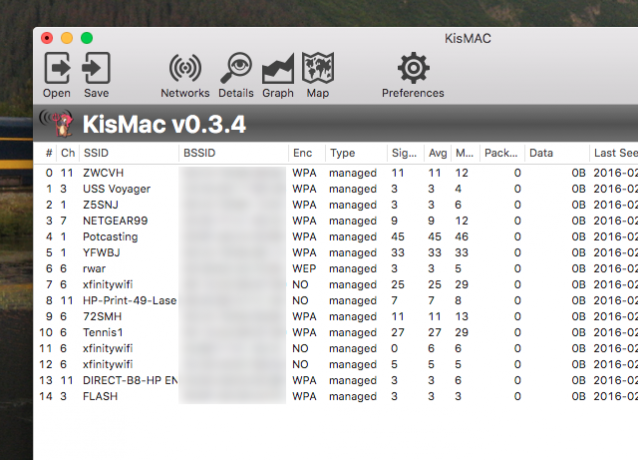
Kako skenirate bežične veze na Mac računalu?
Ovo su najbolji Wi-Fi alati koje smo pronašli za Mac, ali uvijek smo zadivljeni onim što naši čitatelji uspijevaju pronaći. Želimo znati: koje ste alate iskoristili za poboljšavanje Wi-Fi signala svog Mac-a?
I dok razmišljate o Wi-Fi-u, zašto ne biste čitali dalje kako vidjeti da li vam netko krade Wi-Fi Kako provjeriti ako vam netko krade WiFi i što u vezi s tim možete učiniti Čitaj više , ili kako sakriti svoju WiFi mrežu Kako sakriti svoju Wi-Fi mrežu i spriječiti je da vidiBežične mreže su manje sigurne od ožičenih. Želite sakriti usmjerivač? Evo kako to učiniti i zašto ne biste trebali. Čitaj više . Iako će, naprijed, gore navedene metode otkriti skrivene Wi-Fi mreže, zbog kojih se njihovo skrivanje osjeća besmislenim, ali vi shvaćate.
Javite nam sve savjete koje morate podijeliti i sve ostalo što biste željeli znati u komentarima u nastavku.
Justin Pot tehnološki je novinar sa sjedištem u Portlandu, Oregon. Voli tehnologiju, ljude i prirodu - i pokušava uživati u sve tri kad god je to moguće. S Justinom možete razgovarati na Twitteru, upravo sada.


